Activer le SNMP sur Windows Server 2008
I. Présentation
Sur Windows Server 2008, il est possible d'activer une fonctionnalité SNMP qui permettra de traiter les requêtes SNMP afin de monitorer notre serveur avec plus de précisions grâce à des outils comme Nagios ou Shinken.
Le SNMP nous permettera d'avoir un aperçu plus clair des ressources de notre serveur et permettra d'éviter l'utilisation d'agents comme NSClient++ qui sont normalement à installer afin de gérer les interactions et les analyses SNMP avec les serveurs SNMP (Nagios, Cacti, Shinken…).
II. Activation
L'activation du SNMP est assez simple sous Windows serveur, il s'agit en effet d'une fonctionnalité dans la fenêtre prévue à cet effet.
On se rend pour cela dans le gestionnaire de serveur en allant dans le menu démarrer puis dans "Outils d'administration" et enfin dans "Gestionnaire de serveur" :
Nous allons ensuite cliquer sur "Ajouter des fonctionnalités" afin d'ajouter la fonctionnalité SNMP du Windows serveur.
On va ensuite cocher la case "service SNMP" l'installation des agents d’analyse des périphériques réseaux et d’envoi de rapport ainsi que la case "fournisseur WMI SNMP" qui permet aux scripts et aux applications WMI (Windows Management instrumentation) d’accéder aux données SNMP afin de traiter ces données :
On finira l'installation en cliquant sur "Suivant" puis sur "Installer". La version utilisée est la version 2 du protocole SNMP. Nous pourrons, une fois l'installation faite, aller voir si notre service est correctement démarré en allant dans le menu démarrer puis dans "Outils d'administration" et "Services" :
On cherchera ensuite le service SNMP qui devra être "Démarré". Si ce n'est pas le cas, il sera toujours possible de le démarrer manuellement en faisant un clic droit "Démarrer".
Une fois notre service installé nous pourrons l'utiliser pour faciliter l'échange d'informations vers différents services de supervision. Il faut donc aller le configurer pour qu'il soit utilisable.
III. Configuration du service SNMP
Pour mettre les configurations minimales du services SNMP, nous devons nous rendre dans le menu démarrer puis dans "Outils d'administration" puis "Gestion de l'ordinateur". Il faut alors se rendre dans "Services" dans cette nouvelle fenêtre :
On cherchera alors le services SNMP dans le panneau central pour double cliquer dessus. l'onglet "Général" comporte des informations sur le comportement du service au démarrage de Windows. Il faut ce rendre dans l'onglet "Agent" pour paramétrer les informations relatives à celu-ci :
On saisie alors les informations relatives au contact et à l'emplacement du serveur (bien que ces informations soient du simples textes et facultatives.
Dans un second temps nous indiquerons les informations relatives aux services que fournis le serveurs :
- Physique : Gestion de périphériques physiques comme des disques durs, des périphériques amovibles, ...
- Internet : Fonction de passerelle (routeur) vers Internet
- Applications : Utilisation de programmes échangeant des données via TCP/IP
- Liaison de données et sous réseau : Indique si le serveur gère des sous réseaux ou des liaisons de données comme du routage ou un pont.
- Bout à bout : Indique si le serveur est un hôte IP
Nous pourrons maintenant superviser notre serveur Windows 2008 via SNMP, il existe plusieurs configurations possibles et supplémentaires pour l'utilisation du SNMP et celles-ci dépendent de vos besoins.

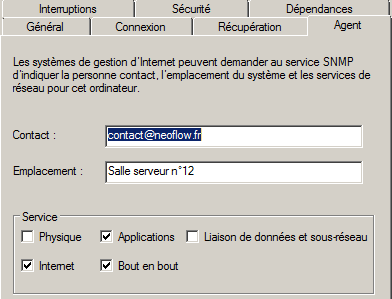
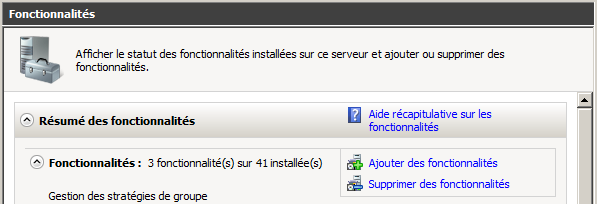
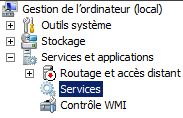
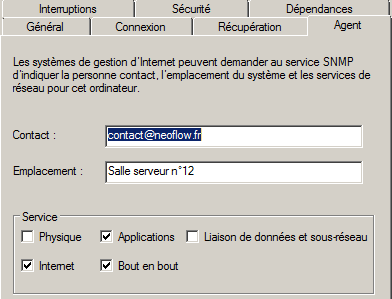




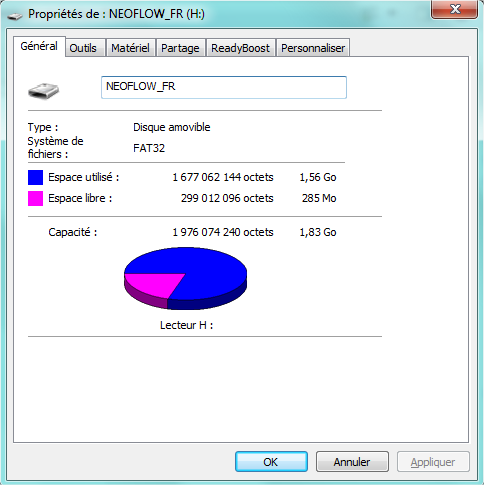
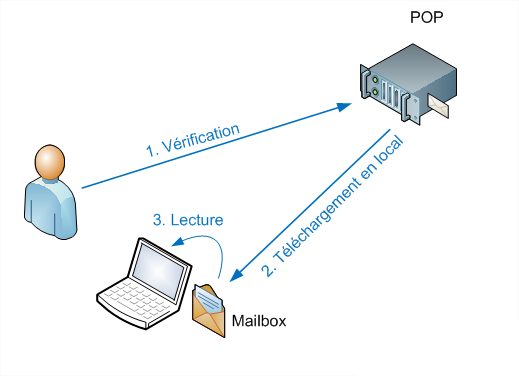
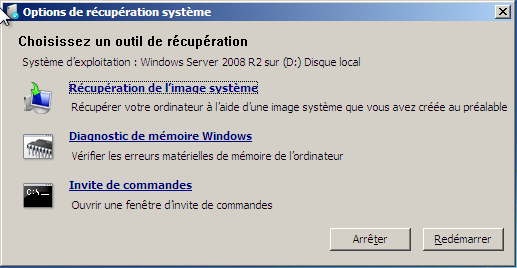


bonjour au fait je voulais installer snmp sur windows mais ca marche pas j’ai suivi la meme procedure que celle de windows 7 , par ce que je vois aucune difference entre les deux????
Bonjour,
Pour toute demande technique, merci d’utiliser notre forum qui est plus adapté à cela.
Il suffit de vous inscrire gratuitement et ensuite de créer un nouveau sujet.
Merci.
Florian